Lorsque vous recherchez l'avis de FoneDog Android Data Recovery avec Google, vous verrez peut-être que le message de Reddit indique que le Redditor a téléchargé FoneDoy bêtement, et certains utilisateurs pensent que FoneDog est une arnaque. Cependant, on ne peut pas juger un programme selon ces commentaires simples et grossiers. Pour obtenir un avis authentique, nous décidons d'expérimenter et de tester FoneDog Android Data Recovery et de partager les résultats avec tout le monde.
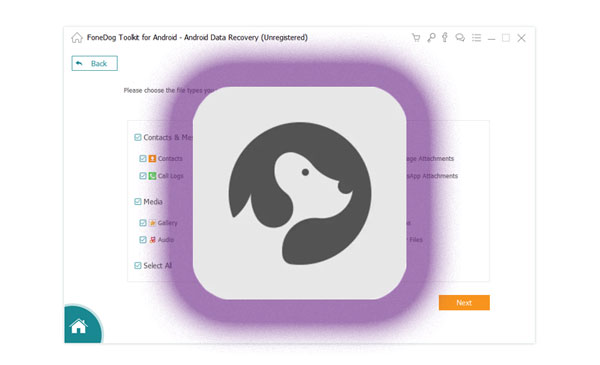
FoneDog Android Data Recovery est un logiciel conçu pour récupérer les données perdues ou supprimées de votre appareil Android, y compris les smartphones et les tablettes. Alors, FoneDog est-il gratuit ? Non, ce n'est pas un outil gratuit de récupération de données. Vous pouvez le télécharger, l'installer et l'utiliser pour analyser gratuitement vos données Android, mais la version d'essai ne peut pas détecter les données supprimées. Il ne vous permet pas d'utiliser la fonction « Analyse approfondie » si vous ne l'avez pas enregistré, même si vous pouvez appuyer dessus.
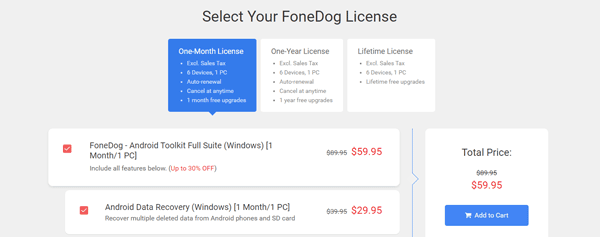
Ainsi, si vous souhaitez uniquement récupérer vos données Android, vous pouvez acheter la licence d'Android Data Recovery au lieu de la suite de la boîte à outils. À propos, la version Mac de FoneDog a un prix inférieur à celui de la version Windows.
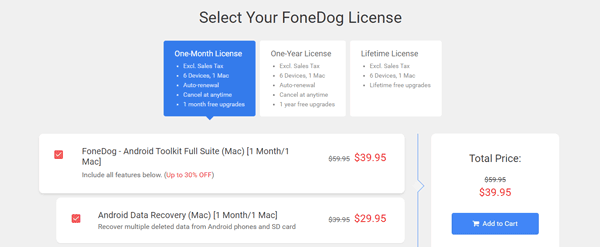
Quels types de données, modèles d'appareils et systèmes d'exploitation FoneDog Android Data Recovery peut-il prendre en charge ? Parcourez ses caractéristiques, ses aspects positifs et ses aspects négatifs, et vous le saurez.
> Récupérez différents types de fichiers, notamment les contacts, les messages, les pièces jointes aux messages, les discussions et pièces jointes WhatsApp, les journaux d'appels, les photos, les vidéos, les fichiers audio, les documents et autres fichiers.
> Vous permet de visualiser des fichiers spécifiques sur l'interface.
> Prend en charge la récupération de données à partir d'une carte SD si vous installez une carte SD sur votre appareil Android.
> Prend en charge de nombreux modèles de Samsung, Xiaomi, Huawei, Honor, Google, HTC, LG, Sony, OnePlus et Motorola.
> Les versions Windows et Mac sont disponibles.
+ Établissez facilement la connexion et analysez rapidement les données du téléphone.
+ Afficher clairement les données par catégorie.
+ Prend en charge plusieurs types de fichiers.
+ Fournissez des outils racine lorsque vous choisissez "Deep Scan".
+ Scannez gratuitement les données Android.
+ Prise en charge des connexions USB et Wi-Fi.
+ Vous permet de transférer vos fichiers existants et supprimés sur votre ordinateur.
- Aucune instruction pour le système d'exploitation pris en charge sur son site Web.
- La version d'essai ne peut analyser aucune donnée supprimée.
- L'enracinement est nécessaire si vous utilisez le mode "Deep Scan".
- La garantie de remboursement de 30 jours s'adresse aux abonnés à vie conformément à sa politique de remboursement. Pour les abonnés mensuels et les utilisateurs annuels, il offre respectivement une garantie de remboursement de 7 jours et une garantie de remboursement de 15 jours.
- Exiger que les utilisateurs installent une application sur les appareils Android pour se connecter, comme la plupart des programmes tiers.
Nous allons maintenant afficher les performances de FoneDog Android Data Recovery, y compris le guide d'utilisation, la vitesse d'analyse, le taux de récupération, la sécurité, etc.
Étape 1 : Téléchargez le logiciel FoneDog Android Data Recovery depuis son site officiel : https://www.fonedog.com/android-data-recovery/. Installez-le ensuite sur votre ordinateur. S'il y a une fenêtre contextuelle indiquant qu'il y a une mise à jour, faites-le.
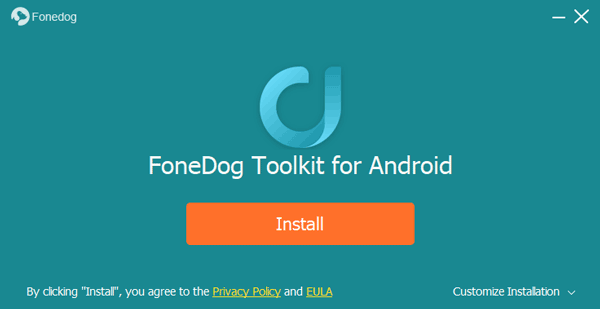
Étape 2 : Lancez le programme et appuyez sur « Essai gratuit » en bas, ou vous pouvez cliquer sur « S'inscrire » ou « Acheter maintenant » si nécessaire.
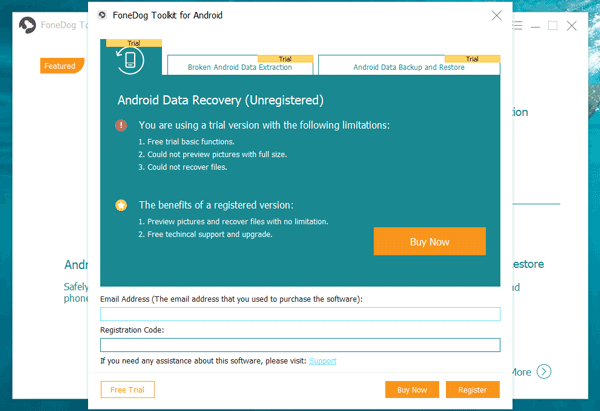
Étape 3 : Connectez votre appareil Android à votre ordinateur avec un câble USB et choisissez « Transférer des fichiers ». Activez ensuite le débogage USB sur Android et autorisez le programme à installer une application sur votre téléphone pour la connexion. Ensuite, autorisez l'application à accéder à vos données que vous souhaitez récupérer.

Étape 4 : Sélectionnez les types de fichiers que vous souhaitez récupérer et cliquez sur « Suivant ». Ensuite, il vous rappellera d'utiliser " Deep Scan " si le mode " Standard Scan " ne trouve pas vos fichiers supprimés. Cliquez simplement sur « OK » pour continuer.
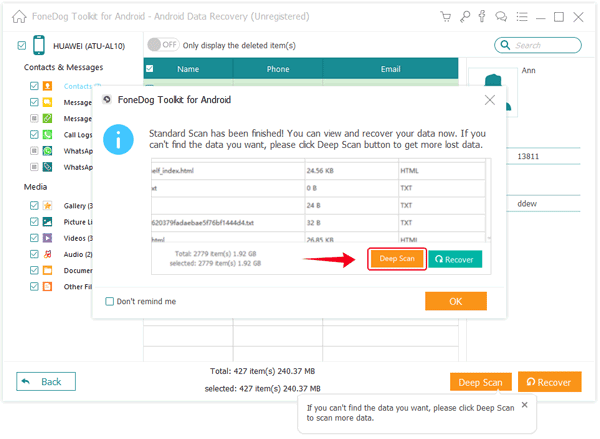
Étape 5 : Cochez les fichiers souhaités et cliquez sur « Récupérer » pour les enregistrer sur votre ordinateur.
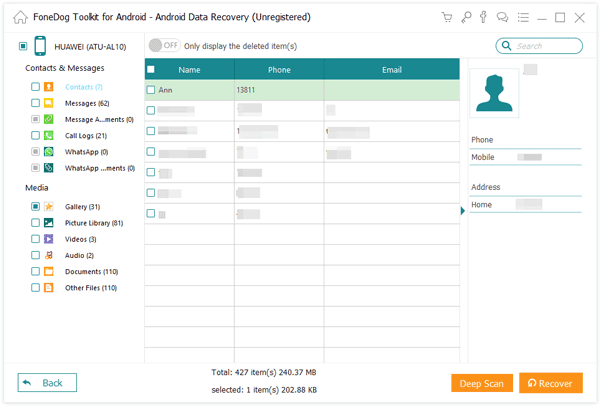
FoneDog a rapidement détecté l'appareil mobile. Après avoir choisi l'option « Transférer des fichiers » et activé la fonction de débogage USB, le fichier APK a été immédiatement transféré sur notre téléphone et installé. La connexion s’est alors établie. Le téléphone nous a rappelé que le fichier APK n'avait pas été téléchargé depuis l'App Store. En outre, il nécessite une autorisation de données, nécessaire à l'analyse et à la récupération des données. Pour continuer, cliquez sur « AUTORISER ».
Une fois connecté, le programme a analysé rapidement les données auxquelles nous avions autorisé l'application à accéder. L'ensemble du processus ne coûte que 5 à 8 minutes. Mais s'il y a autant de fichiers sur votre téléphone, cela peut prendre plus de temps.
Après la récupération, nous avons utilisé l'application de sécurité mobile pour détecter le téléphone, il n'y avait aucun logiciel malveillant ou virus sur l'appareil. De plus, aucune publicité n’est apparue pendant le test. L'application a uniquement demandé l'accès aux données nécessaires. Il n'y avait pas de fenêtre contextuelle pour l'accès à la localisation ou d'autres autorisations de données inutiles.
Le mode d'analyse standard ne trouve aucun fichier supprimé car nous utilisons la version d'essai. Malheureusement, le mode Deep Scan ne peut être utilisé que si nous enregistrons le logiciel. Nous ne l'avons donc pas encore testé davantage.
Il n'y a que 36 avis sur Trustpilot, et 69 % des utilisateurs ont attribué une note d'une étoile, et une note de cinq étoiles représente 22 %.
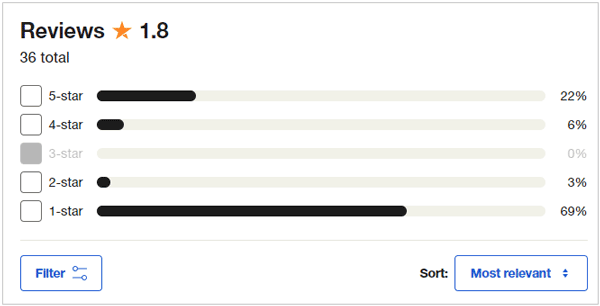
Voyons les critiques détaillées de FoneDog sur Trustpilot.
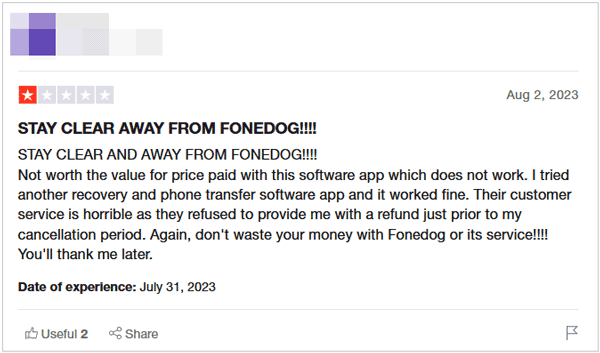
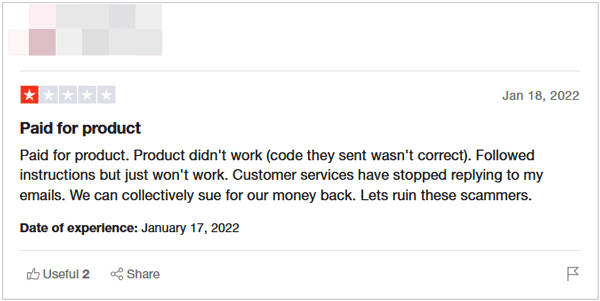
Parmi ces avis à une étoile, la plupart ont déclaré que FoneDog avait refusé de fournir un remboursement pendant la période de validité. De plus, nous avons pu voir les réponses de FoneDog sous les critiques.
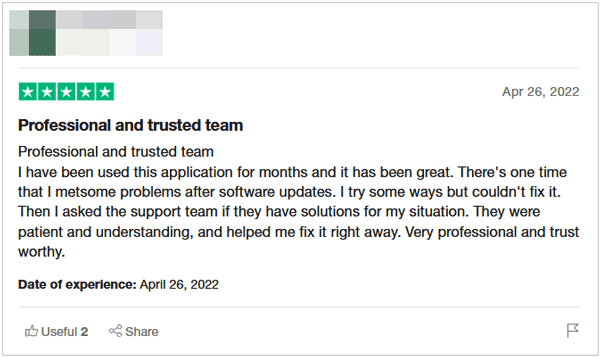
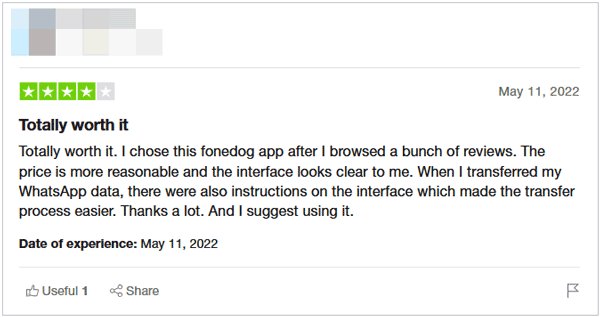
Les avis cinq et quatre étoiles ne semblent pas concerner la récupération de données FoneDog Android.
En fait, il existe de nombreuses alternatives à FoneDog Android Data Recovery sur le marché des applications, et Samsung Data Recovery en fait partie. Ce logiciel fonctionne pour Android 6.0 et supérieur, y compris différentes marques de téléphones et tablettes Android. D'après nos tests, ce logiciel est efficace pour récupérer les contacts supprimés , les journaux d'appels, les photos et les messages texte. À propos, il dispose d'une version d'essai gratuite et peut analyser et rechercher les fichiers supprimés, mais il nécessite un root et n'affiche un contenu spécifique qu'après l'avoir enregistré.
> Récupérez les données Android supprimées avec root lorsque vous souhaitez les récupérer à partir du stockage interne et de la carte SIM.
> La récupération des cartes SD ne nécessite pas d'enracinement, prenant en charge les photos, la musique, les vidéos et les documents supprimés.
> Le mode Deep Scan peut trouver plus de fichiers supprimés que le mode Quick Scan.
> L'équipe d'assistance peut répondre dans un délai de 1 à 2 jours ouvrables.
> Prise en charge d'Android 6.0 et versions ultérieures, y compris Android 14.
Une licence annuelle pour les particuliers coûte 49,95 $.
Une licence à vie pour les particuliers coûte 59,95 $.
Une licence commerciale annuelle pour 10 appareils sur 1 PC coûte 59,95 $.
Téléchargez l'alternative à FoneDog et récupérez vos données Android.
Étape 1 : Utilisez un câble USB pour relier votre appareil Android à l'ordinateur sur lequel vous avez installé le programme Samsung Data Recovery.
Étape 2 : Suivez le guide à l'écran pour activer le débogage USB et choisissez " MTP " sur l'appareil mobile. Sélectionnez ensuite le type de données souhaité.

Étape 3 : Choisissez un mode. Ensuite, il dira si votre appareil est rooté. Pour une analyse complète, vous devez rooter votre téléphone. Une fois terminé, sélectionnez les fichiers supprimés et cliquez sur « Récupérer » pour les transférer sur votre ordinateur.

Il existe de nombreux programmes de récupération de données Android sur Internet, vous devez donc reconnaître lequel est sûr, fiable et efficace à utiliser. De plus, certaines entreprises ont déclaré qu'elles vous offrent une garantie de remboursement, mais qu'elles ne vous répondront pas lorsque vous les contacterez par e-mail. Veuillez prêter attention aux avis sur différentes plateformes et vérifier si leurs représentants du service client répondent aux commentaires. S’ils ne répondent pas, cela reflète parfaitement leur faible niveau de service.
Comme vous pouvez le voir dans l'examen de FoneDog Android Data Recovery ci-dessus, son utilisation est sûre, mais ce n'est pas un programme fiable car les utilisateurs ont du mal à contacter leur équipe d'assistance. Et la version d'essai ne peut analyser que les données, nous ne pouvons donc pas connaître le taux de récupération réel. Si vous l'avez acheté et utilisé, n'hésitez pas à partager votre véritable expérience dans la zone de commentaires.
Articles connexes
Revue Wondershare MobileTrans : véritable évaluation en 2024
Comment trouver des fichiers cachés sur un appareil Android : récupérer des fichiers cachés
Récupérer les messages texte supprimés de Verizon sur un appareil Android [4 façons]
Examen ultime de la récupération de données FonePaw Android : vérifiez tous les côtés
Copyright © samsung-messages-backup.com Tous droits réservés.